ご連絡ありがとうございます。
また、お客さまにはご迷惑をおかけし申し訳ありません。
CLIP PAINT Lab 0.8.0では、アプリケーションを起動して体験版の試用登録を
行った後で、アプリケーションを終了させる前に異常終了するなどして
アプリケーションが不正に終了した場合、以降機能制限がかかった状態でしか
機能できなくなることを確認しております。
機能制限で起動していると一部の機能が利用できなくなります。
お手数ですが以下の操作を行なっていただくようお願いいたします。
1.アプリケーションを機能制限状態で起動します。
2.[ヘルプ]メニュー→[バージョン情報]を選択します。
3.シリアルナンバーの項にシリアルナンバーが記載されているのでメモします。
4.[ヘルプ]メニュー→[ライセンス登録]を選択します。
5.上記【3】でメモしたシリアルナンバーを入力し、ライセンス登録ボタンを押します。
ライセンス登録を行うと制限が解除されるので、一度アプリケーションを終了します。
再度アプリケーションを起動すると制限が解除された状態で起動することをご確認ください。
上記の内容について、下記WEBサイトにて詳しく画像付きでご説明して
おりますので、よろしければご参照ください。
■機能制限が解除できなくなってしまう問題について
■ツールプロパティの絵の具量、絵の具濃度、色延びは以下の設定で有効にすることができます。
1.ツールプロパティの右下に表示しておりますスパナの形をした「サブルール詳細パレット」を開きます。
2.[インク]を選択し[下地混色]にチェックしサブツール詳細画面を閉じます。
ご確認よろしくお願いいたします。
.......
CLIP PAINT Labの要望・不具合ボード
from いつき02 さん
2011/12/16 03:11:00
|
ツール
ライセンス登録後に起動し直しても制限解除されたままです |
|
|
具体的には、筆ツールで「絵の具量」「絵の具濃度」「色延び」が 調整できなかったり、色混ぜツールで「色延び」が使えなかったりします。 これらの項目が他の項目より薄いグレーになっていて、いじれないんです。 どうすれば使えるようになりますか? ----------------------------------------------------------- ご使用されているものに○(まる)を入力してください。 ・OS: Windows XP( ) Windows Vista( ) Windows 7( 〇 ) Mac OS 10.5( ) Mac OS 10.6( ) Mac OS 10.7( ) その他( ) ・CLIP PAINT Labのバージョン: 0.7c( ) 0.8( 〇) 例:Windows 7( ○ ), その他( Mac OS 10.4 ) ----------------------------------------------------------- |
賛成数:0
反対数:0
from
CLIP
サポート担当
さん
2011/12/16 18:43:00
from
スレ主
いつき02
さん
2011/12/18 18:46:00
そちらのページは参照しました。
ライセンス登録しても機能制限されたままなのです><;
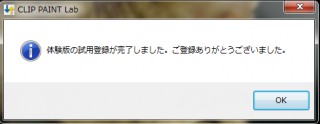
ライセンス登録直後に出て来るものです。

メニューバーの方を見てみると、すべての機能を使用可能と書いてあるのですが…

絵の具量や色延びは調整できません。

サブツールも機能制限されています。
ライセンス登録しても機能制限されたままなのです><;
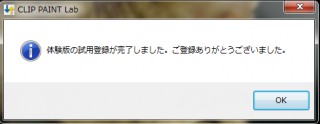
ライセンス登録直後に出て来るものです。

メニューバーの方を見てみると、すべての機能を使用可能と書いてあるのですが…

絵の具量や色延びは調整できません。

サブツールも機能制限されています。
from
CLIP
サポート担当
さん
2011/12/20 15:51:00
ご連絡ありがとうございます。
ライセンス登録を行われても機能制限されたままとのご報告をいただきましたが、これは機能
制限がかかっているのではありません。
ブラシの設定状態などにより、「絵の具量」や「絵の具濃度」、「色延び」などの設定が調整
できない場合があります。
(※[ペン]ツールや[鉛筆]ツールが該当いたします。)
なお、[サブツール]パレットのブラシ素材については、何らかの原因で設定ファイルが読み
込めていない可能性があります。
お手数ですが以下の操作をしていただき、現象が改善するかご確認ください。
1.CLIP PAINT Labを一旦終了します。
2.[Shift]キーを押しながらCLIP PAINT Labをダブルクリックして起動します。
(※メッセージが表示されるまで、[Shift]キーは押しっぱなしにします。)
3.「初期設定に戻して起動しますか?
初期設定に戻して起動した場合、作成したサブツールやカラーセットは削除されます。」
というメッセージが表示されますので、[はい]ボタンをクリックします。
4.[サブツール]パレットを確認し、ブラシが表示されるかご確認ください。
よろしくお願いいたします。
.
ライセンス登録を行われても機能制限されたままとのご報告をいただきましたが、これは機能
制限がかかっているのではありません。
ブラシの設定状態などにより、「絵の具量」や「絵の具濃度」、「色延び」などの設定が調整
できない場合があります。
(※[ペン]ツールや[鉛筆]ツールが該当いたします。)
なお、[サブツール]パレットのブラシ素材については、何らかの原因で設定ファイルが読み
込めていない可能性があります。
お手数ですが以下の操作をしていただき、現象が改善するかご確認ください。
1.CLIP PAINT Labを一旦終了します。
2.[Shift]キーを押しながらCLIP PAINT Labをダブルクリックして起動します。
(※メッセージが表示されるまで、[Shift]キーは押しっぱなしにします。)
3.「初期設定に戻して起動しますか?
初期設定に戻して起動した場合、作成したサブツールやカラーセットは削除されます。」
というメッセージが表示されますので、[はい]ボタンをクリックします。
4.[サブツール]パレットを確認し、ブラシが表示されるかご確認ください。
よろしくお願いいたします。
.
2019年11月28日に本サービスの投稿受付は終了いたしました。「CLIP STUDIO SUPPORT」をご利用ください。








タイトルに誤字があります;;
×制限解除されたまま
〇機能制限されたまま